- Outeur Abigail Brown [email protected].
- Public 2023-12-17 06:37.
- Laas verander 2025-01-24 12:00.
Wat om te weet
- In VLC, kies Media > Maak lêer oop (Mac: File >Maak lêer oop en blaai na die videolêer wat jy wil draai.
- PC: Kies Gereedskap > effekte en filters > Aanpassings en effekte >Video-effekte . Mac: Kies Window > Video-effekte.
- Kies Meetkunde > Transformeer. Kies die rotasie wat jy wil hê, kies Save, en kies dan Close.
Hierdie artikel verduidelik hoe om 'n video in Windows Media Player te draai met 'n derdeparty-mediaspelernutsding genaamd VLC, wat vir die meeste bedryfstelsels beskikbaar is.
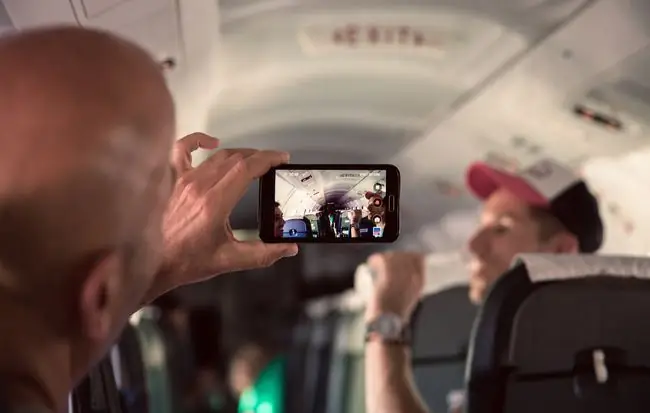
Hoe om 'n video met VLC te draai
Windows Media Player bied nie 'n ingeboude manier om video's te draai nie, so jy het 'n aparte hulpmiddel nodig om die werk te doen. VLC-mediaspeler is 'n program wat gereeld bygewerk word deur 'n aktiewe oopbron-ontwikkelaargemeenskap. Laai en installeer VLC vir Windows of Mac vanaf die VideoLAN-webwerf.
Om video's met VLC te draai:
-
Maak die VLC-toepassing oop, kies Media > Open File, kies dan die video wat jy wil draai. (As jy op 'n Mac is, gaan na File > Maak lêer oop.)

Image -
Kies Gereedskap > Effekte en filters. (As jy op 'n Mac is, gaan na Window > Video-effekte.)
Alternatiewelik, gebruik die sleutelbordkortpad Ctrl+ E om die Adjustments and Effects venster oop te maak.

Image -
In die Aanpassings en effekte venster, gaan na die Video Effects oortjie en kies die Geometryoortjie. (As jy op 'n Mac is, kies die Geometry- oortjie.)

Image -
Kies die Transform merkblokkie, kies dan die aftrekkieslys hieronder en kies die opsie wat jy wil hê. Die video draai outomaties soos jy 'n keuse maak.

Image -
Wanneer jy tevrede is met die rotasie, kies Save, kies dan Close om terug te keer na die hoof-VLC-koppelvlak.

Image
Hoe om jou gedraaide video in VLC te stoor
Om die gedraaide video in die toepaslike formaat te stoor:
-
Kies Gereedskap > Voorkeure. (Op 'n Mac, gaan na VLC media player > Preferences.)
Alternatiewelik, gebruik die sleutelbordkortpad Ctrl+ P om die Advanced Preferences venster oop te maak.

Image -
Gaan na die onderste linkerhoek van die Advanced Preferences-venster en kies All. (Op 'n Mac, kies Wys alles.)

Image -
Blaai af in die linkerkieslysvenster na die Stroomafvoer-afdeling, brei die Sout-stroom-inskrywing uit, en kies dan Transkodeer.

Image -
Aan die regterkant van die venster, kies die Rotate video filter merkblokkie, kies dan Save.

Image -
Kies Media > Omskep/Stoor. (Op 'n Mac, kies Lêer > Omskep/stroom.)
Alternatiewelik, gebruik die sleutelbordkortpad Ctrl+ R om die Open Media venster oop te maak.

Image -
In die Open Media-venster, kies Add, kies die lêer wat jy geroteer het, en kies dan Skakel/stoor . (Op 'n Mac, kies Open media en kies die lêer wat jy gedraai het.)

Image -
In die Convert-venster, gaan na die Destination-afdeling, kies Browse, en dan kies 'n bestaande lêer om oor te skryf of voer 'n nuwe lêernaam in. (Op 'n Mac, kies Save as File > Browse, en kies 'n bestaande lêer om oor te skryf of voer 'n nuwe lêernaam in.)

Image -
Kies Begin (of Save op Mac) om die omskakelingsproses te begin en die videolêer te stoor.

Image
Gebruik van 'n aanlyn videorotator
As jy nie 'n toepassing wil aflaai en installeer om video's te draai nie, is verskeie aanlyn, advertensie-ondersteunde opsies beskikbaar, insluitend:
- Video Roteer
- Draai my video
- RotateVideo.org
- Aanlyn Skakel
Die meeste van hierdie wolkgebaseerde oplossings het egter beperkings, insluitend die onvermoë om lang video's te draai.






